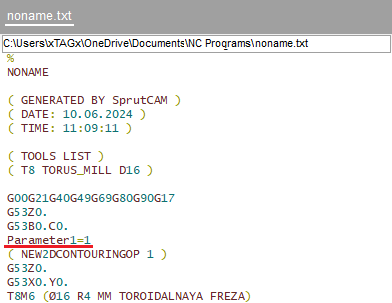4. Добавление пользовательского параметра в Генератор постпроцессоров
В этой главе мы покажем, как можно использовать наш пользовательский параметр в генераторе постпроцессоров.
В прошлой главе мы добавили новую пользовательскую операцию с новым параметром. Также стоит помнить, что при добавлении этой операции мы взяли в качестве преемника операцию 2D Контур. Для удобства мы оставим только новую пользовательскую операцию. Сбросьте и пересчитайте операцию.
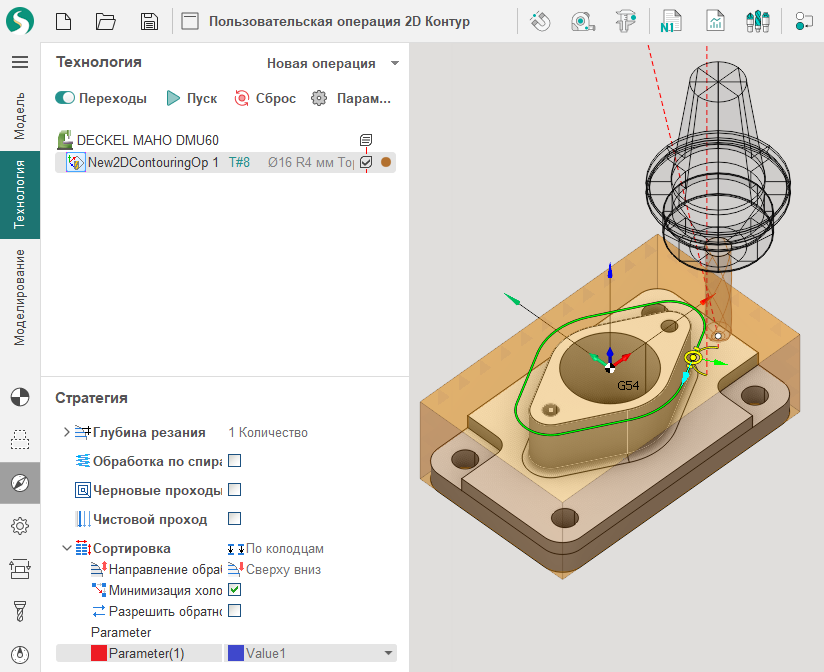
Из выпадающего списка меню откройте генератор постпроцессоров.
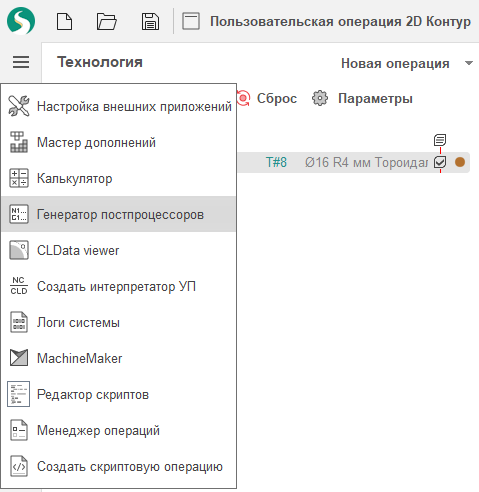
Поскольку это простой пример, мы не будем создавать новый файл постпроцессора, а воспользуемся готовым шаблоном, в который добавим наш параметр.
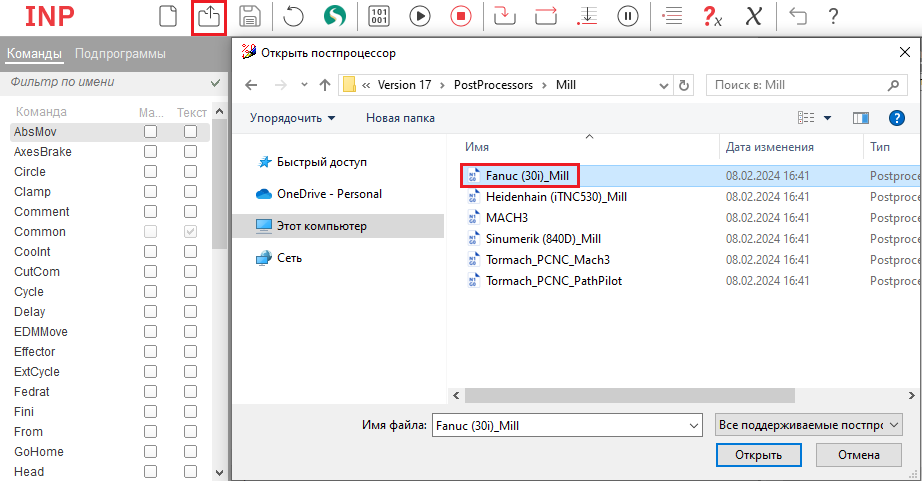
В нижней части графического окна INP выберите вкладку CLData и дважды щелкните на PPFun. Это действие поможет нам быстро перейти к окну редактирования этой функции. Вы можете заметить, что в правом нижнем углу также появилось имя пользовательской операции.
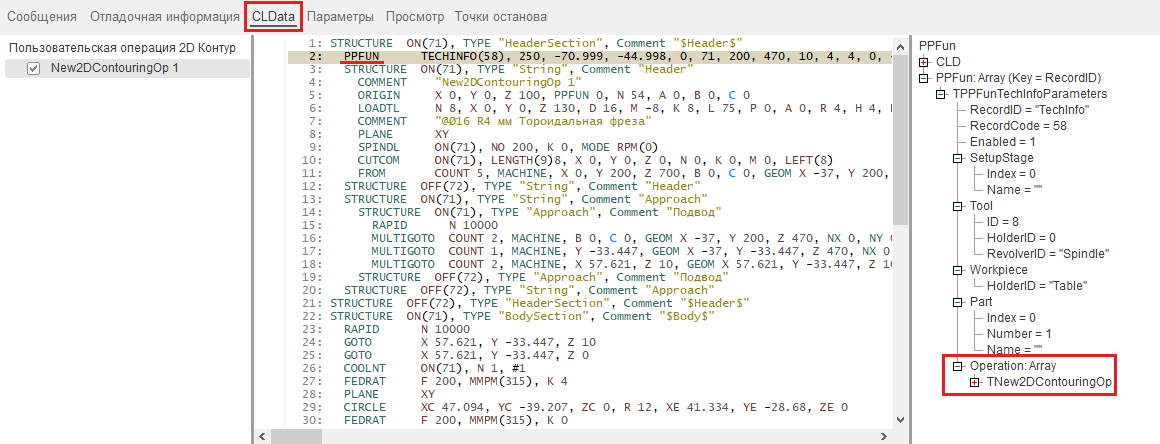
Нажать кнопку выполнить, чтобы сгенерировать текст УП и убедиться, что генерация прошла успешно.
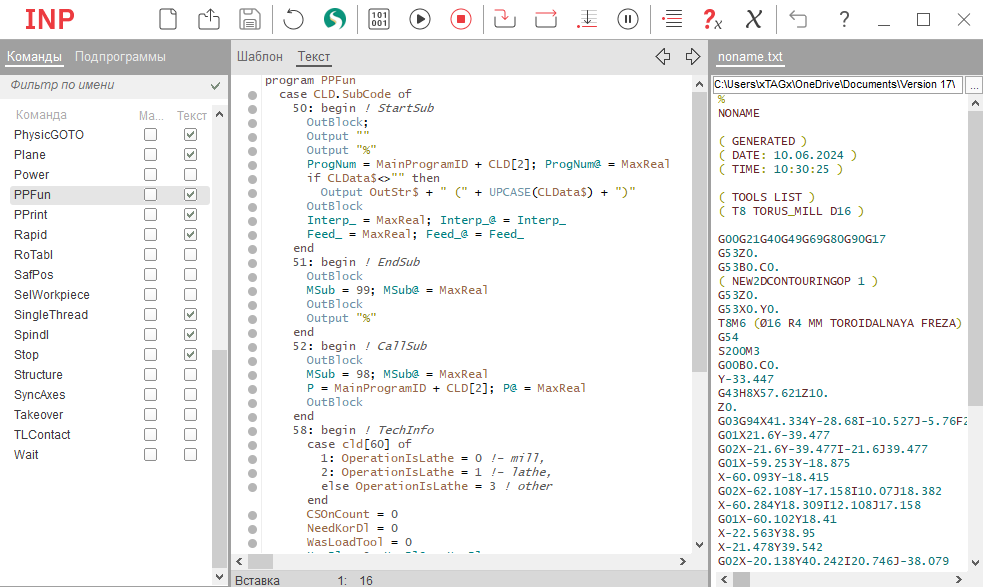
Найти пользовательский параметр в списке параметров. Для этого разверните пользовательскую операцию TNew2DOperation в правом нижнем углу и найдите Parameter1. Обычно он находится в самом низу списка.
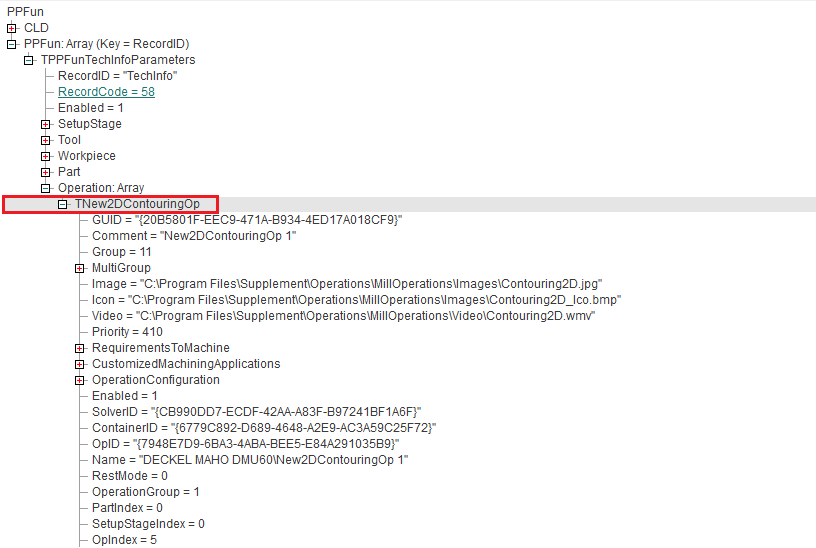
Чтобы упростить вывод пользовательского параметра, мы добавим новую строку параметра в начале текста УП. Для этого в окне редактирования кода PPFun нужно добавить следующую строку:
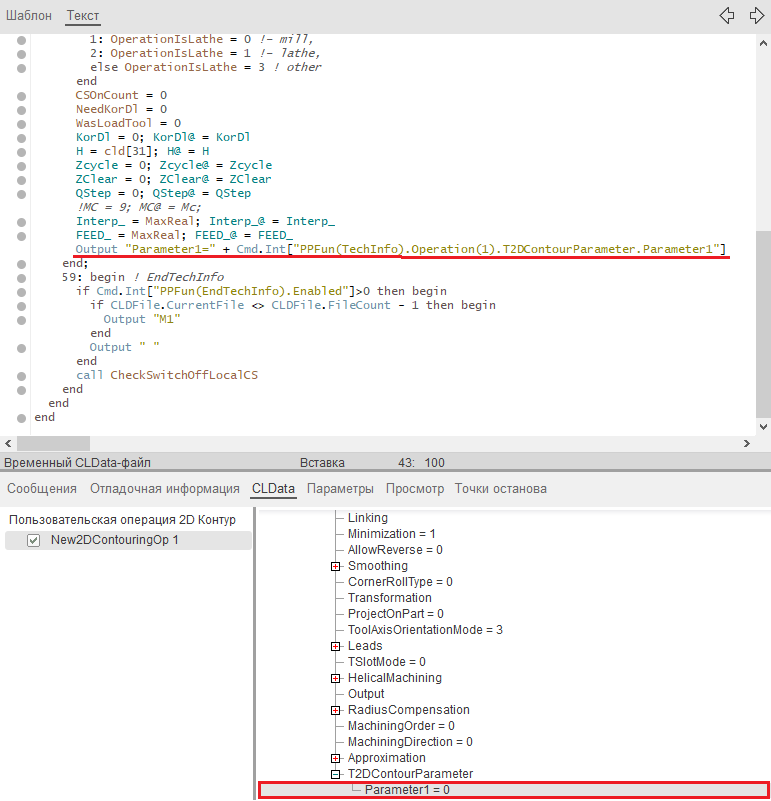
Нажать кнопки Обновить CLData и Выполнить. Пользовательский параметр должен отобразиться в тексте УП:
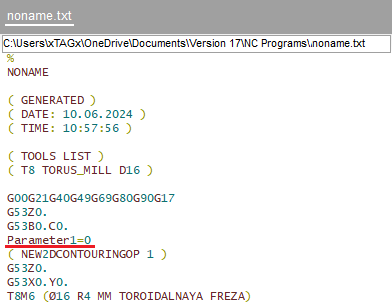
Чтобы проверить работу пользовательского параметра, можно зайти в CAM-систему и изменить значение параметра на другое. Сбросить и запустить операцию. В генераторе постпроцессоров также сбросить и выполнить. В результате на тексте УП должно отобразиться другое значение.
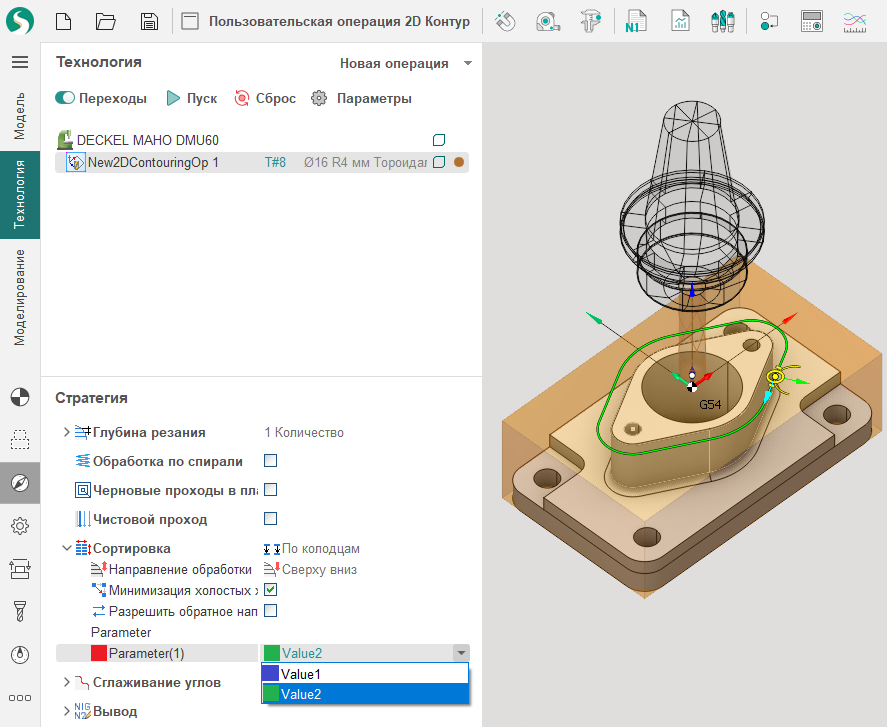
В данном случае значение 0 изменилось на 1, что означает корректную работу. В вашем случае могут быть другие значения.